如何在 iPhone 和 iPad 上将消息中的对话静音
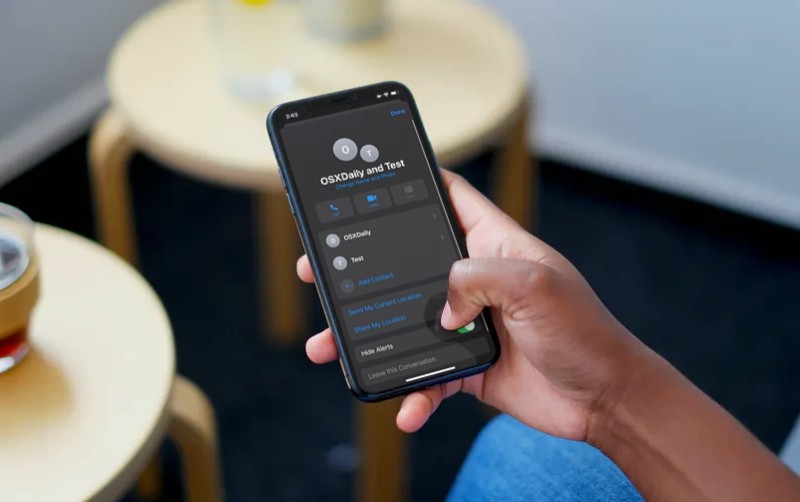
您是否从随机电话号码收到不需要的短信?或许,这只是一个烦人的朋友或团体在不断向您发送 iMessage 测试?无论哪种方式,都可以很容易地在 iPhone 上将这些消息线程静音并避免每次他们向您发送文本时收到所有通知。
iPhone 上的常用“信息”应用是普通短信和 iMessage 对话的大本营。与大多数其他即时消息服务不同,iMessage 不提供阻止功能。当然,您可以完全阻止 iPhone 联系人,但这也会阻止他们拨打电话。相反,当您觉得从某人那里收到了太多不需要的短信时,您可以阻止通知。
不知道如何在您的 iOS 设备上执行此操作?我们为您提供保障。在本文中,我们将讨论如何在 iPhone 和 iPad 上将“信息”中的对话静音。
如何在 iPhone 和 iPad 上将消息中的对话静音
首先,在开始之前,请确保您已在设备上安装最新版本的 iOS 和 iPadOS。现在,事不宜迟,让我们来看看必要的步骤。
- 从 iPhone 或 iPad 的主屏幕启动常用消息应用程序。

- 现在,在要静音的对话或线程上向左滑动,然后点击铃铛图标,如下面的屏幕截图所示。

- 现在,您会在线程旁边看到一个新月形图标,表示它已被静音。
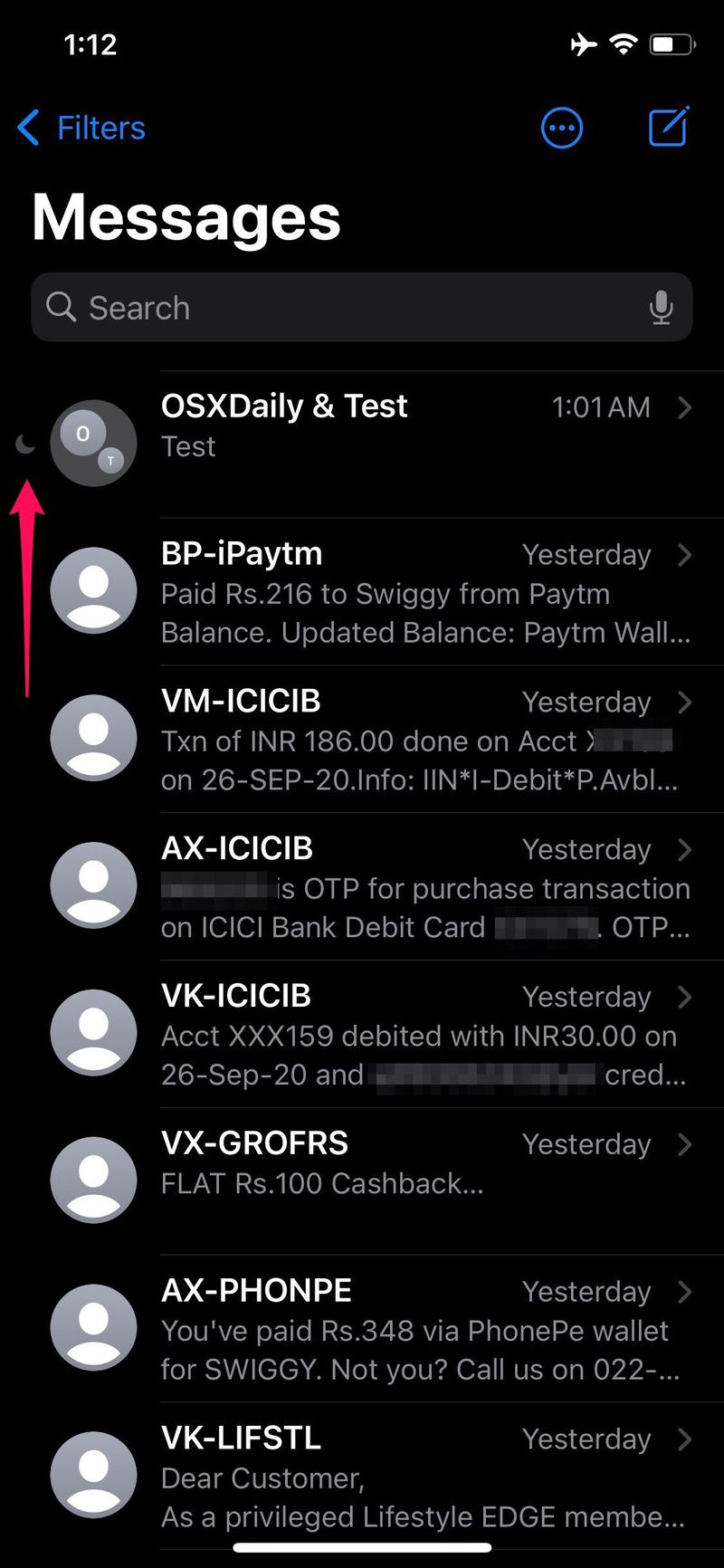
这就是它的全部内容。现在您知道在 iOS 设备上将“信息”中的对话静音是多么容易了。
您可以再次按照这些步骤将任何其他线程静音,甚至在“消息”应用中将群聊静音。这是使对话静音的最快方法,但如果你想让事情变得复杂,你也可以通过转到对话的“信息”部分来做到这一点。在这里,如果向下滚动,您会找到“隐藏警报”的切换按钮。
另一种停止从随机人那里接收不需要的消息的方法是过滤 iMessage 的未知发件人。这会关闭来自不在您联系人中的人的通知,并将他们分类到一个单独的列表中。
您使用 Mac 吗?如果您在 Apple 计算机上发送和接收 iMessages,您可能有兴趣了解如何将对话静音你的 Mac 也是。该过程非常相似且直接。
我们希望您成功将来自联系人列表中麻烦的人的短信和 iMessage 静音。您对此功能有何看法?你认为 Apple 应该只添加一个屏蔽功能来匹配竞争服务吗?请在下面的评论部分分享您的想法和意见。
